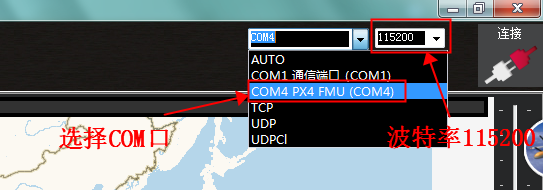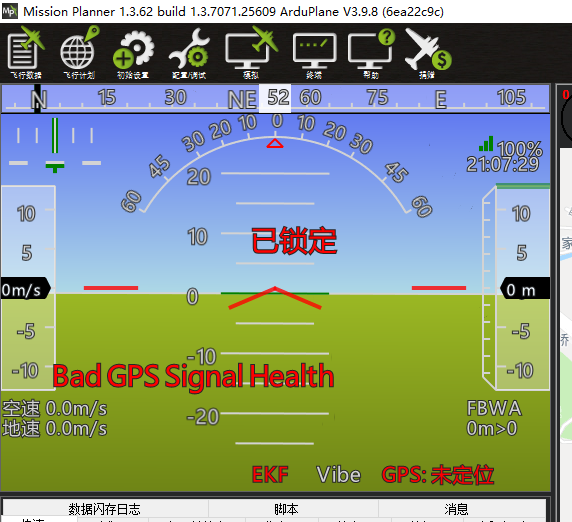飞控连接地面站
飞控连接地面站,如果电脑没有安装地面站软件,请先安装。具体参考这里:
连接前必须以下条件成立才可能连接成功:1.SD卡插入飞控,2.飞控中间的RGB LED灯闪烁(不能红灯常亮,也不能LED灯不亮)3.端口波特率正确选择。
注意:
1.飞控插入电脑后,不可以马上点击连接按钮,因为飞控是先启动BootLoader端口再启动飞控程序端口,插入电脑后会先显示一个BootLoader端口,之后端口消失,之后再出现飞控固件端口。只有在第二次显示端口后才可以点击连接按钮,所以最好在飞控大灯的红蓝闪烁完成后(或者蜂鸣器音乐响完)才点击连接按钮。
2.如果在BootLoader端口时就按了连接按钮,导致后面无法连接,飞控断电,重新插。
3.如果飞控插入USB口后,飞控的RGB LED灯显示红灯长亮,处理方法如下:飞控断电,重新插好SD卡,确保连接前,飞控已经插入SD卡。
1.调试线插入飞控
调试线(也就是安卓手机线)插入到飞控,再插入电脑USB口。

2.正确选择端口参数
选择COM口,不要选择AUTO,也不要选择COM1,COM1一般是键盘或者USB端口,波特率选择115200,不能选其他波特率。
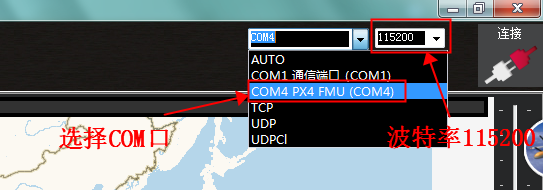
点击连接按钮前,请打开端口查看是否正确选择端口,因为如果你刷chibios,端口跟刚开始插入电脑的BootLoader端口是不同的,所以为了正确连接,点击选择正确端口。
3.飞控插入连接的界面不要在刷固件的界面
如果你刷了最新固件,并且地面站的界面处于这个界面,

如果你的界面是处于这里的,插入飞控,大灯是不会亮的,也不能连接,为什么呢,因为地面站以为你要刷固件,开始准备进入刷固件的准备阶段,
所以,正确连接时的地面站界面应该在这里:
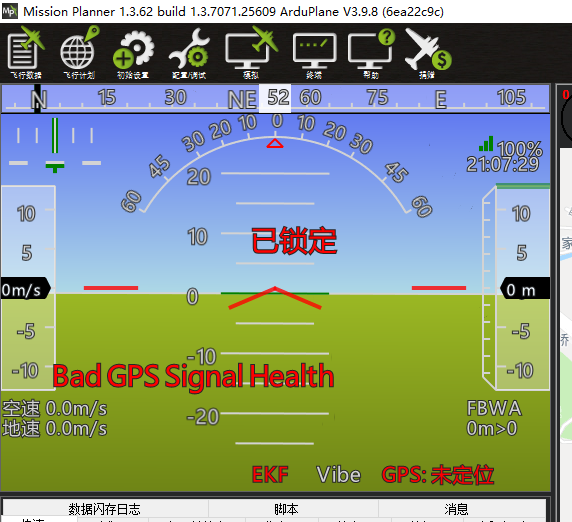
要在这个界面点击连接才能连接,如果之前在刷固件界面插入飞控,请切换到该界面,再重新断电插入飞控,注意是重新插哦。